| |
||
| |
VirtualBoxで仮想環境を準備する仮想化ソフトウェアであるVirtualBoxはアプリケーション型仮想化ソフトに分類され、ちょっとOS環境が必要な場合や検証環境で使えるなど、ハイパーバイザ型の仮想化ソフトよりも小回りが利きます。CentOSにVirtualBoxをインストールする場合について記します。 インストール前の準備(カーネルソースのインストール) VirtualBoxのインストール インストール前の準備(カーネルソースのインストール)まずはインストールの前に準備を行います。VirtualBoxはインストールにカーネルのソースコードが必要です。 カーネルのソースコードをリコンパイルするので、開発環境も必要です。 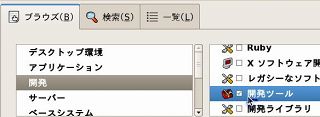 次にカーネルのソースコードが必要です。 まずはunameコマンドを使ってカーネルのバージョンを調べます。 #uname -a 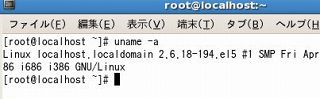 次にカーネルのソースコードをダウンロードします。 VirtualBoxで必要なのは、ソースコードは「現状使用しているカーネル」のバージョンです。 「ソフトウェアの追加と削除」から選択できるものは最新バージョンのソースなので、今回欲しいものではありません。 かといってLinuxのカーネルソースのダウンロード元には、対象のバージョンはありません。これはCentOSの配布元から取得する必要があります。 CentOS Wikiにアクセスします。 [How To]-[Kernels]-[I Need the Kernel Source]と進んでいきます。 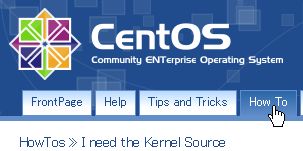 「Find the kernel source rpm in: 」という行を探します。リリースノートではありません。 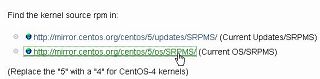 カーネルのバージョンがCentOS5.5のデフォルトバージョン「2.6.18-194.el5」なら、 http://mirror.centos.org/centos/5/os/SRPMS/を選択します。 バージョンアップしたバージョンなら、http://mirror.centos.org/centos/5/updates/SRPMS/を選択します。 開いたリストから、(デフォルトバージョンなら)「kernel-2.6.18-194.el5.src.rpm」をダウンロードします。 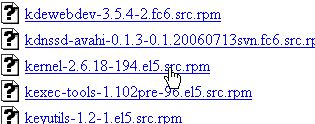 ダウンロードしたファイルをインストールします。 #rpm -ivh kernel-2.6.18-194.el5.src.rpm インストールされるのは、/usr/src/kernelsの下になります。 VirtualBoxインストールインストールの準備をします。まずVirtualBoxの本家へアクセスし、RPMをダウンロードしてきます。 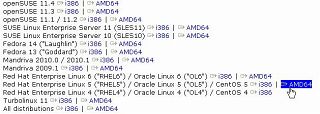 インストールする前に、環境変数をセットしてカーネルの場所を指定します。 #export KERN_DIR=/usr/src/kernels/2.6.18-128.2.1.el5-x86_64/ #export KERN_INCL=/usr/src/kernels/2.6.18-128.2.1.el5-x86_64/include/ VirtualBoxをインストールします。 #rpm -ivh VirtualBox-4.0-4.0.4_70112_rhel5-1.x86_64.rpm 以下のような画像が現れれば成功です。最終行のRecompilingとモジュールロードが重要です。 カーネルモジュールのリコンパイルに失敗するのなら、カーネルソースの指定に失敗しています。 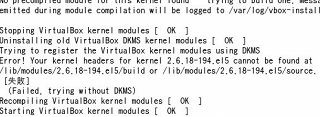 DKMSのエラーがよく出ます。 DKMSはカーネルのバージョンをあげても、そのたびにvboxdrv setupを実行してモジュールリコンパイルしなくていい、という便利機能です。 けれど検証環境では頻繁にカーネルバージョンをあげないだろうということと、DKMSの導入が結構面倒なので割愛します。 入れ方としては、リポジトリにrpmforgeを追加して、yum --enablerepo=fpmforge install dkmsとします。 インストールに成功すれば、VirtualBoxを利用するユーザはvboxusersに追加しておきます。 VirtualBoxを起動します。 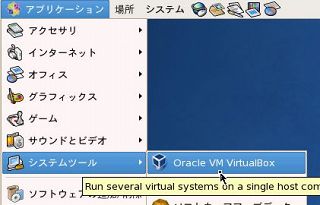 あとは通常のVirutalBoxと同じ利用法になります。 ネットワークのブリッジアダプタの追加方法はKVMの項目で紹介しています。 →KVMで仮想環境を構築する(ブリッジ接続を作成する) もし仮想マシンの起動エラー「VMX root mode.Please disable the KVM kernel extension...」が表示される場合。 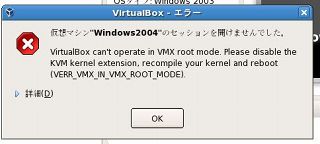 仮想マシンの起動時にこのようなエラーが出る場合は、KVMなどのモジュールがロードされており、仮想化機能が別のソフトウェアに奪われている、という意味です。 モジュールからKVMモジュールなどをアンロードします。 #rmmod kvm_intel #rmmod kvm これで起動できますが、この場合KVMはあきらめたほうがいいでしょう。 仮想マシンのCPUが100%になってしまう場合の対処として、仮想マシンのプロパティで「2Dビデオアクセラレーション」のチェックを外してみましょう。 これはWindowsXPの仮想マシンの場合でも有効です。 |
|
 |